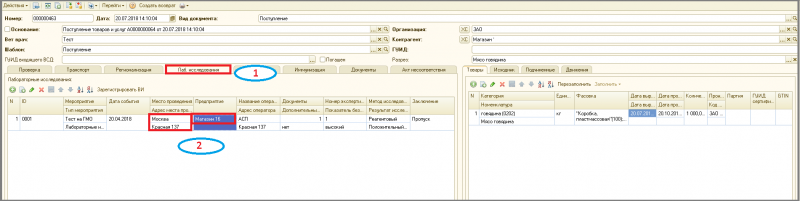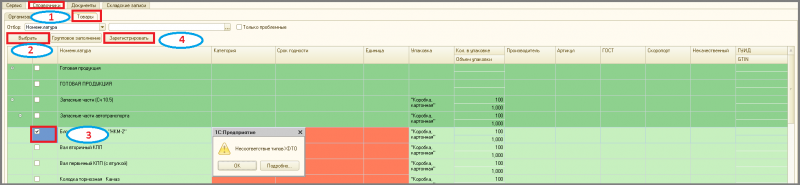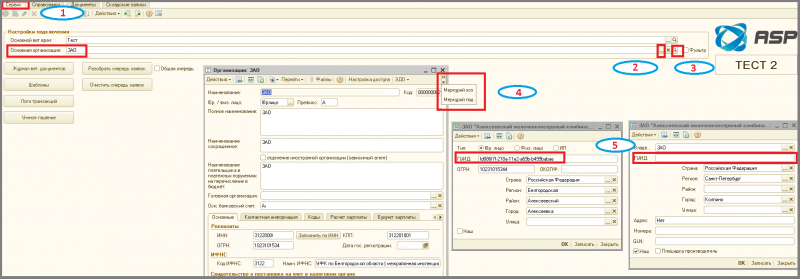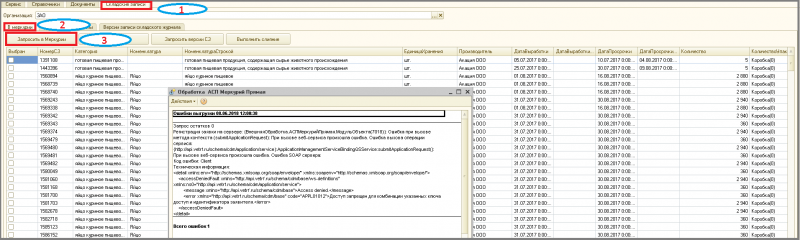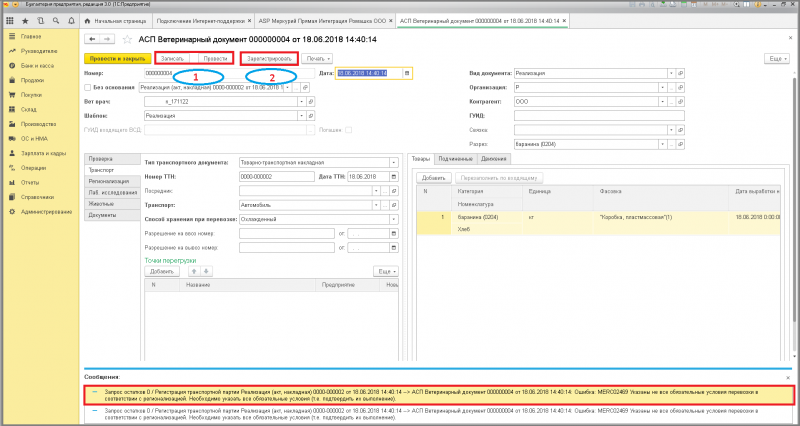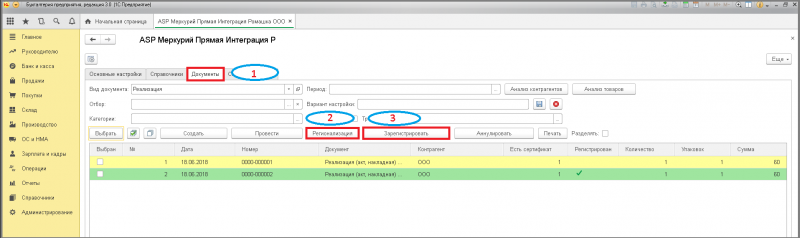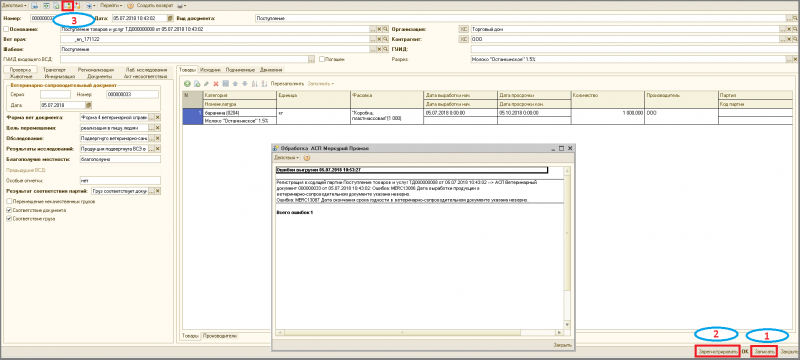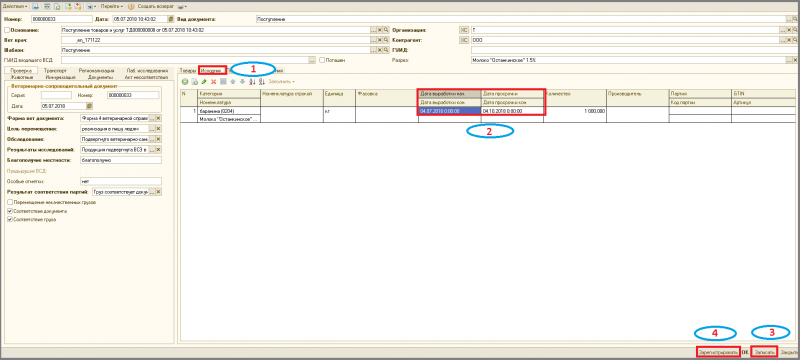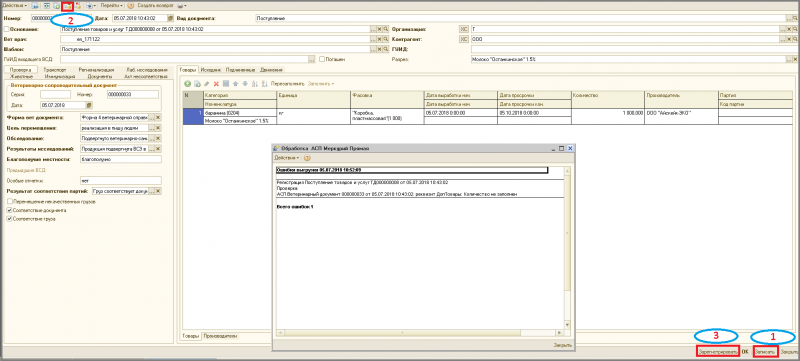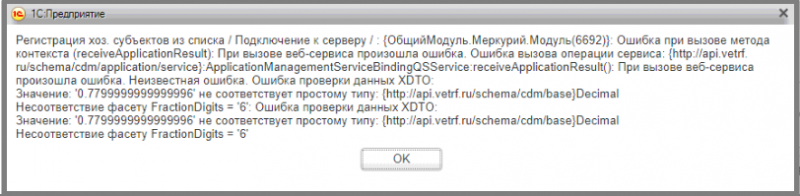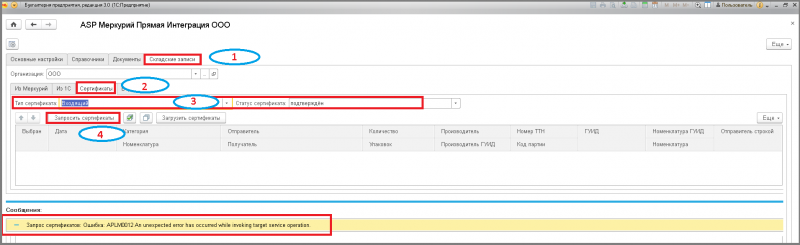Это старая версия документа.
Ошибки
Регистрация входящей партии Поступление товаров и услуг А0000000064 от 20.07.2018 14:10:04 0 –> АСП Ветеринарный документ 000000463 от 20.07.2018 14:10:04: Ошибка: APLM0007 Wrong application data format. Format validation failed due to XML Schema rules: Element 'enterprise' not expected. при регистрации сертификата.
- Зайти в сертификат, заполнить необходимые поля и кликнуть «Записать».
- Нажать кнопку «Провести».
- Нажать кнопку «Зарегистрировать».
Запрос остатков 0 / Регистрация заявки на сервере: {ВнешняяОбработка.АСПМеркурийПрямая.МодульОбъекта}: Ошибка при вызове метода контекста (sumbitAppplicationRequest): При вызове веб - сервиса произошла ошибка. Ошибка вызова операции сервиса: {http://api.vetrf.ru/schema/cdm/application/service}: ApplicationManagementServiceBindingQSService:submitApplicationRequest(): при вызове веб-сервиса произошла ошибка. Ошибка SOUP сервера: Error in operation: submitApplicatioRequest Код ошибки: Server Техническая информация: <detail xmlns: soapenv=«http://schemas.xmlsoap.org/soap/envelope/»> <ws:internal ServiceFault xmlns:ws=«http://api.vetrf.ru/schema/cdm/base/ws-definitions»> <base:message xmlns:base=«http://api.vetrf.ru/schema/cdm/base»> Internal Service Error!</base:message> </ws:internalServiceFault> </detail> при запросе из Меркурий складских записей.
- Зайти на вкладку «Складские записи».
- Перейти на вкладку «Из Меркурий».
- Нажать кнопку «Запросить из меркурий».
- Повторить запрос складских записей из Меркурий.
«Несоответствие типов XDTO» при регистрации товаров (номенклатуры).
- На вкладке «Справочники» перейти на вкладку «Товары».
- Выделить галочкой номенклатуру.
- Нажать кнопку «Зарегистрировать».
«Запрос остатков 0. Регистрация заявки на сервере. Ошибка при вызове метода контекста. При вызове веб-сервиса произошла ошибка. Ошибка SOAP сервера. Код ошибки: Client . Техническая информация: Доступ запрещен для комбинации указанных ключа доступа и идентификатора заявителя» при запросе документов зарегистрированных в Меркурии.
- Зайти на вкладку «Складские записи».
- Перейти на вкладку «В меркурии».
- Нажать кнопку «Запросить в Меркурии».
«Не удалось заблокировать запись. Действие (изменение. удаление или блокировка записи) не выполнено. Ошибка блокировки объекта. Объект уже заблокирован» при изменении данных в сертификате.
- Открыть сертификат.
- Кликнуть в нужном поле и начать вводить новые данные.
«Регистрация производственной партии Отчет производства за смену TOP000002841 от 31.05.2018 0:00:00–> АСП Ветеринарный документ 000000000016 от 31.05.2018 18:44:27: Ошибка MERC56126 Указанный в записи складского журнала продукции производитель отсутствует в списке производителей наименования продукции» при регистрации производственного сертификате.
- Создать сертификат производства, зайти в него.
- Заполнить необходимые данные (даты выработки и сырье).
- Нажать кнопки «Записать» и «Сохранить».
«Запрос остатков 0/Регистрация транспортной партии Реализация (акт, накладная) 000-000002 от 18.06.2018 14:40:14 –> АСП Ветеринарный документ 00000004 от 18.06.2018 14:40:14: Ошибка: MERC02469 Указаны не все обязательные условия перевозки в соответствии с регионализацией. Необходимо указать все обязательные условия (т.е. подтвердить их выполнение).» при регистрации сертификата реализации.
- В сертификате реализации нажать кнопки «Записать», «Провести».
- Нажать кнопку «Зарегистрировать».
«Ошибка: MERC13086 Дата выработки продукции в ветеринарно-сопроводительном документе указано неверно. Ошибка: MERC13087 Дата окончания срока годности в ветеринарно-сопроводительном документе указана неверно» при регистрации сертификата.
- В окне сертификата нажать кнопку «Записать».
- Нажать кнопку «Провести».
- Нажать кнопку «Зарегистрировать».
«Реквизит Доп Товары: Количество не заполнен» при регистрации сертификата.
- В окне сертификата нажать кнопку «Записать».
- Нажать кнопку «Провести».
- Нажать кнопку «Зарегистрировать».
«Регистрация хоз. субъектов из списка / Подключение к серверу /: {Общий Модуль. Меркурий. Модуль(6692): Ошибка при вызове метода контекста (receiveApplicationReqsult): При вызове веб-сервера произошла ошибка. Ошибка вызова операции сервиса: {http://api.vetrf.ru/schema/cdm/application/service}:ApplicatioManagementServiceBindingQSService: receiveApplicationResult():При вызове веб-сервиса произошла ошибка. Неизвестная ошибка. Ошибка проверки данных XDTO: Значение : 0,77999999999999' не соответствует программному типу: {http://api/vetrf.ru/schema/cdm/bace} Decimal Несоответствие фасету FractionDigits='6': Ошибки проверки данных XDTO: Несоответствие фасету FractionDigits ='6'}« при регистрации сертификата.
- В окне сертификата нажать кнопку «Записать».
- Нажать кнопку «Провести».
- Нажать кнопку «Зарегистрировать».
«Регистрация входящей партии Поступление товаров и услуг A0000000000087–>АСП Ветеринарный документ 00000503. Ошибка: MERC13582 Сведения о товарно-транспортной накладной указаны неверно. Номер, дата либо тип документа не указаны или имеют недопустимое значение.» при регистрации сертификата.
- В окне сертификата нажать кнопку «Записать».
- Нажать кнопку «Провести».
- Нажать кнопку «Зарегистрировать».
Ошибки Меркурий
«Запрос сертификатов: Ошибка: APLM0012 An unexpeted error has occurred while invorking targer service operation.» при запросе сертификатов в складских записях.
- На вкладке «Складские записи» перейти на вкладку «Сертификаты».
- Заполнить поля «Тип сертификата» и «Статус сертификата».
- Нажать кнопку «Запросить сертификаты».
«Регистрация связки субъектов: Ошибка: MERC050001 Изменить сведения о хозяйствующем субъекте может он сам или хозяйствующий субъект, добавивший его в реестр.» при регистрации контрагентов.
- На вкладке «Справочники» перейти на вкладку «Организации/Контрагенты».
- Отметить галочкой «Контрагенты».
- Нажать кнопку «Выбрать».
- Выделить нужного Контрагента галочкой.
- Нажать кнопку «Найти в Меркурий».
- Нажать кнопку «Поиск реквизитов».
- Нажать кнопку «Зарегистрировать».